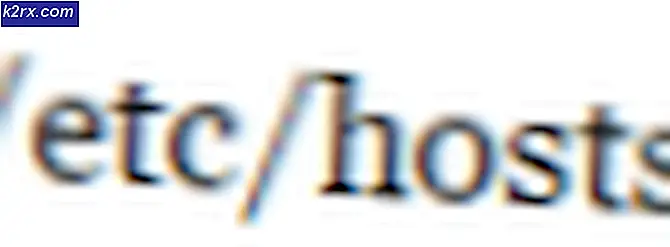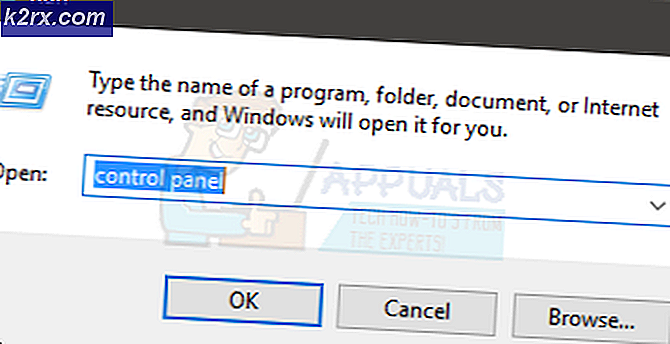Wie 401 Unbefugter Zugriffsfehler behoben wird
Man könnte meinen, dass wir mit mehr Menschen im Internet die inneren Abläufe des Internets besser verstehen. Das Internet ist jedoch so intuitiv geworden, dass jeder darauf zugreifen kann, ohne technisch versiert zu sein. Schließlich brauchst du kein digitales Lese- und Schreibtraining, um Katzenvideos und Facebook-Posts zu sehen. Aber Nachrichten wie 401 Unauthorized Access haben die Angewohnheit, uns daran zu erinnern, dass es mehr im Internet gibt, als es auffällt.
Wenn Sie ein häufiger Browser sind, werden Sie wahrscheinlich irgendwann auf diese Nachricht stoßen. Dieser bestimmte HTTP-Statuscode signalisiert, dass die Seite, auf die Sie zugreifen möchten, erst geladen wird, wenn Sie sich mit einer gültigen Benutzer-ID und / oder einem gültigen Kennwort anmelden.
Aber diese Fehlermeldung kommt in verschiedenen Formen und Größen. Hier finden Sie eine Liste der beliebtesten Variationen des 401 Unauthorized Access- Fehlers:
- Autorisierung erforderlich
- 401 nicht Autorisiert
- HTTP-Fehler 401 - Nicht autorisiert
- Antwort: HTTTP_Unauthorized
Hinweis: Einige Website-Besitzer erstellen möglicherweise eine benutzerdefinierte Seite für diesen speziellen Fehler. Abhängig von der Site, auf die Sie zugreifen, wird diese Fehlermeldung möglicherweise zusammen mit anderen Grafikelementen angezeigt, im Gegensatz zu reinem Text auf weißem Hintergrund.
Dieser Fehler tritt häufig auf, wenn Sie versuchen, auf eine Site zuzugreifen, bei der Sie zusätzliche Anmeldeinformationen eingeben müssen. Obwohl dies in erster Linie ein clientseitiger Fehler ist, kann er als Folge eines Serverfehlers bei der Bestätigung der Authentifizierungsdaten ausgelöst werden.
Bevor wir zum Fixing-Teil kommen, ist es wichtig, die Hauptgründe zu verstehen, warum dieser Fehler überhaupt auftritt:
- Falsche URL
- Falsche Anmeldedaten
- Versuche, auf eine Seite zuzugreifen, ohne angemeldet zu sein
- Die Site erfordert Anmeldeinformationen, ohne dass Sie dazu aufgefordert werden, sich anzumelden (Server-seitiges Problem).
- DNS-Suchfehler
Methode 1: Überprüfen Sie die URL auf Fehler
Dies könnte für technisch versierte Personen beleidigend sein, aber es muss gesagt werden. Bevor Sie etwas anderes tun, sollten Sie absolut sicher sein, dass die von Ihnen eingegebene URL korrekt ist. Wenn Sie auf einen Link zugreifen, für den Sie zuvor ein Lesezeichen erstellt haben, stellen Sie sicher, dass der Link, auf den Sie zugreifen, nicht verschoben wurde. Besuchen Sie dazu die Indexseite (Startseite) der Website und navigieren Sie mit den internen Hyperlinks zu der Webseite, auf die Sie zugreifen möchten.
Zum Beispiel - Wenn Sie eine Seite von einem Lesezeichen mit einer benutzerdefinierten URL ( www.appuals.com/category/guides/ ) besucht haben, verlieren Sie die Unterverzeichnisse und besuchen Sie die Homepage ( www.appuals.com ). Sie können dann die Website-Menüs verwenden, um zu Ihrem gewünschten Standort zu navigieren.
PRO TIPP: Wenn das Problem bei Ihrem Computer oder Laptop / Notebook auftritt, sollten Sie versuchen, die Reimage Plus Software zu verwenden, die die Repositories durchsuchen und beschädigte und fehlende Dateien ersetzen kann. Dies funktioniert in den meisten Fällen, in denen das Problem aufgrund einer Systembeschädigung auftritt. Sie können Reimage Plus herunterladen, indem Sie hier klickenMethode 2: Stellen Sie sicher, dass Sie angemeldet sind
Wie oben erläutert, ist dieser Fehler ein Zeichen dafür, dass Ihre Benutzeranmeldeinformationen von dem Server, auf den Sie zugreifen, nicht OK sind. Wenn der Server, auf den Sie zugreifen, über ein Anmeldesystem verfügt, fügen Sie zuerst Ihre Anmeldeinformationen ein oder erstellen Sie ein neues Konto, bevor Sie auf die benutzerdefinierte URL-Seite von dieser bestimmten Website zugreifen.
Die meisten Websites haben eine Login-Schaltfläche in der oberen linken oder oberen rechten Ecke des Bildschirms. Suchen Sie vorher nach und geben Sie Ihre Anmeldeinformationen ein, bevor Sie weiter suchen. Sobald Sie eingeloggt sind, sollten Sie Zugriff auf die gewünschte Webseite erhalten.
Methode 3: Stellen Sie sicher, dass Sie die richtigen Anmeldeinformationen eingeben
Wenn Sie nur große Websites besuchen, sind Sie an das folgende Szenario gewöhnt: Sie geben Ihre Anmeldeinformationen ein, aber Sie geben Ihr Kennwort oder Ihre E-Mail falsch ein. Nachdem Sie die Eingabetaste gedrückt haben, wird eine Meldung angezeigt, dass der Benutzername / das Passwort falsch ist . Dies ist ziemlich selbsterklärend, aber bedenken Sie, dass nicht jede Website ein komplexes Anmeldesystem haben wird.
Einige Websites werden Ihre Hand nicht halten, wenn Sie versuchen, sich einzuloggen. Wenn Sie also beim Besuch einer kleinen Website die falschen Zugangsdaten eingeben, besteht die Möglichkeit, dass der Server Ihnen einen 401 Nicht autorisierten Fehler anzeigt, anstatt Sie in die richtige Richtung zu weisen.
Um sicherzustellen, dass Sie Ihr Passwort / Benutzer nicht falsch eingeben, sollten Sie Ihr Passwort zurücksetzen und es erneut versuchen. Die meisten Websites senden normalerweise eine E-Mail mit Ihrem Nutzernamen und Ihrem neuen Passwort.
Methode 4: Beseitigen eines potenziellen DNS-Fehlers
Es ist ziemlich selten, dass ein DNS-Fehler am Ende mit einem 401 Unauthorized-Fehler in Ihrem Browser zu fördern, aber es kann definitiv passieren. Aber um sicher zu sein, sollten Sie Ihren DNS leeren und sehen, ob das der Fall ist. Es dauert praktisch ein paar Sekunden.
Führen Sie die folgenden Schritte aus, um Ihr DNS zu leeren:
- Drücken Sie die Windows-Taste + R, um ein Ausführungsfenster zu öffnen. Geben Sie cmd ein und drücken Sie die Eingabetaste.
- Geben Sie ipconfig / flushdns ein und drücken Sie die Eingabetaste .
Hinweis: Wenn Sie auf dem Mac sind, öffnen Sie ein Command Terminal, geben Sie sudo killall -HUP mDNSResponde r ein und drücken Sie die Eingabetaste . Es entspricht dem Befehl unter Windows.
Fazit
Hoffentlich hat eine der oben genannten Methoden es Ihnen ermöglicht, über den 401 Nicht autorisierten Fehler hinauszugehen. Wenn Sie einen anderen Pfad verwendet haben, der die Fehlermeldung erfolgreich beseitigt hat, teilen Sie uns dies im Kommentarabschnitt unten mit.
Wenn die obigen Schritte nicht funktionieren, besteht eine gute Chance, dass das Problem tatsächlich serverseitig ist. Ihre einzige Option im Moment ist es zu warten, bis der Site-Administrator das Problem behoben hat. Wenn Sie nicht warten können, kontaktieren Sie sie sofort und bitten Sie sie zu überprüfen, ob sie eine falsche Login-Anforderung haben.
PRO TIPP: Wenn das Problem bei Ihrem Computer oder Laptop / Notebook auftritt, sollten Sie versuchen, die Reimage Plus Software zu verwenden, die die Repositories durchsuchen und beschädigte und fehlende Dateien ersetzen kann. Dies funktioniert in den meisten Fällen, in denen das Problem aufgrund einer Systembeschädigung auftritt. Sie können Reimage Plus herunterladen, indem Sie hier klicken